Win10系统如何修改迅雷9默认文件下载地址
一些用户会在Win10系统中安装迅雷9,迅雷9是一款非常不错的软件,能帮助我们下载很多文件。我们在下载文件的时候都不知道储存在哪个位置,导致以后查找文件不方便。其实我们可以默认文件下载地址,这样就知道文件下载到哪里了。那么Win10系统如何修改迅雷9默认文件下载地址?接下去小编和大家分享一下设置方法。
具体方法如下:
1、点击迅雷界面右上角向下箭头,然后选择“设置中心”;
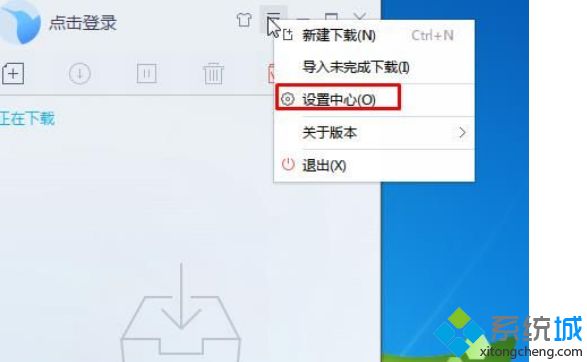
2、然后在基本设置中,找到“下载目录”,在使用指定的迅雷下载目录下面,点击选择目录来更改默认下载地址;
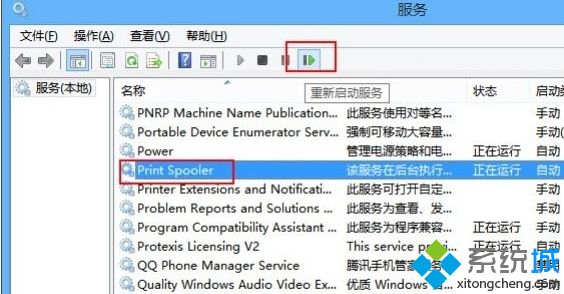
3、设置完成后直接生效,这时下载的资源就会保存在你指定的目录了。
以上就是小编为大家介绍的修改迅雷9默认文件下载目录的方法,是不是很简单呢,需要的朋友不妨去试试吧。
相关教程:迅雷检查文件完整性迅雷怎么下载qsed文件迅雷9下载诊断工具在哪ie默认在哪个文件夹qq下载的文件在哪个盘我告诉你msdn版权声明:以上内容作者已申请原创保护,未经允许不得转载,侵权必究!授权事宜、对本内容有异议或投诉,敬请联系网站管理员,我们将尽快回复您,谢谢合作!










